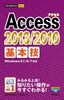今すぐ使えるかんたんminiシリーズ今すぐ使えるかんたんmini
Access 基本&便利技
[2019/2016/2013/Office365対応版]
[2019/
2019年9月19日紙版発売
2019年9月19日電子版発売
技術評論社編集部,AYURA 著
B6変形判/240ページ
定価1,078円(本体980円+税10%)
ISBN 978-4-297-10776-5
書籍の概要
この本の概要
初心者でもわかるAccessデータベース開発の解説書です。データベースについての基礎知識から,Accessの基本操作,テーブル・クエリ・レポート・フォームの構築や操作の手順を解説し,最終的にリレーショナルデータベースを構築します。最新版のAccess 2019のほか,旧バージョンのAccess 2016/2013に加えて,Office 365のAccessにも対応します。本書があればAccessはバッチリです。
こんな方におすすめ
- Accessの初心者
本書のサンプル
本書の一部ページを,PDFで確認することができます。
- サンプルPDFファイル(2,982KB)
目次
第1章 Accessデータベースについて知ろう
- 01 データベースのしくみを知ろう
- 02 Accessはどんなソフトウェアなのかを知ろう
- 03 データベースを作成する手順を確認しよう
- 04 Accessを起動・終了しよう
- 05 データベースを作成しよう
- 06 Accessの画面構成を確認しよう
- 07 データベースの閉じ方・開き方を確認しよう
第2章 データの管理~テーブルを作成しよう
- 08 テーブルのしくみを知ろう
- 09 テーブルを作成しよう
- 10 テーブルにデータを入力しよう
- 11 フィールドの幅を広げよう
- 12 テーブルを編集する画面に切り替えよう
- 13 テーブルにフィールドを追加しよう
- 14 ふりがなが自動で入力されるようにしよう
- 15 日本語入力のモードが自動で切り替わるようにしよう
- 16 決まった形式でデータが入力されるようにしよう
- 17 郵便番号で住所が入力されるようにしよう
- 18 今日の日付が自動で入力されるようにしよう
- 19 日付の表示形式を変更しよう
- 20 既定で入力される文字を設定しよう
- 21 データを入力してテーブルの設定を確認しよう
- 22 左側のフィールドがスクロールしないように固定しよう
- 23 テーブルでデータを検索・置換しよう
第3章 データの抽出~クエリを作成しよう
- 24 クエリのしくみを知ろう
- 25 クエリを作成しよう
- 26 データを数字やフリガナの順で並べよう
- 27 条件が一致するデータを抽出しよう
- 28 2つの条件が一致するデータを抽出しよう
- 29 「~ではじまる」という条件でデータを抽出しよう
- 30 「○○以上」「○○以下」のデータを抽出しよう
- 31 同じ日付けのデータを抽出しよう
- 32 ある期間の日付のデータを抽出しよう
- 33 未入力の空欄があるデータを抽出しよう
- 34 データの抽出時に条件を指定できるようにしよう
- 35 データをグループ分けして集計しよう
- 36 同じ条件のデータを集めてテーブルを作ろう
- 37 データをまとめて更新しよう
- 38 不要なデータをまとめて削除しよう
- 39 クエリでデータを検索・更新しよう
第4章 データの印刷~レポートを作成しよう
- 40 レポートのしくみを知ろう
- 41 レポートを作成しよう
- 42 レポートを編集する画面を表示しよう
- 43 レポートのタイトルやラベル名を変更しよう
- 44 ラベルやテキストボックスを編集しよう
- 45 ラベルや罫線を追加しよう
- 46 ラベルやテキストボックスの書式を変更しよう
- 47 レポートを印刷しよう
- 48 レポートをPDFファイルにしよう
- 49 はがきや封筒に貼る宛名ラベルを作成しよう
第5章 オリジナルの入力画面~フォームを作成しよう
- 50 フォームのしくみを知ろう
- 51 フォームを作成しよう
- 52 フォームからデータを入力しよう
- 53 フォームを編集する画面を表示しよう
- 54 ラベルとテキストボックスのグループ化を解除しよう
- 55 テキストボックスのサイズを変更しよう
- 56 ラベルやテキストボックスを移動しよう
- 57 ラベルとテキストボックスの間隔やサイズを揃えよう
- 58 レポートを印刷するボタンを配置しよう
- 59 サブフォームにクエリのデータを表示させよう
- 60 サブフォームのレイアウトを調整しよう
第6章 テーブルの関連付け~リレーショナルデータベースを作成しよう
- 61 リレーショナルデータベースのしくみを知ろう
- 62 リレーションシップについて知ろう
- 63 リレーショナルデータベースの構成を考えよう
- 64 複数のテーブルを作成しよう
- 65 テーブル間にリレーションシップを設定しよう
- 66 複数のテーブルからクエリでデータを抽出しよう
- 67 クエリで抽出したデータを使って計算しよう
- 68 複数のテーブルからフォームを作成しよう
- 69 リストから選んでデータを入力できるようにしよう
この本に関連する書籍
-
今すぐ使えるかんたん Access 完全ガイドブック 困った解決&便利技[2019/2016/2013/365対応版]
本書はAccessのさまざまな操作・データベース開発で役立つテクニックを解説するガイドブックです。Accessの基本,テーブル・クエリ・フォーム・レポートの構築と活用,...
-
今すぐ使えるかんたん Access 2019[Office 365/Office 2019対応版]
パソコン操作解説の大定番「今すぐ使えるかんたん」シリーズに,Accessの解説書が登場です。大きい画面と詳細な手順解説で,Accessの使い方がよくわかります。 本書の...
-
今すぐ使えるかんたんmini Access 2016 基本技
データベースアプリケーションMicrosoft Accessを使ってデータベースを構築する方法や,各機能の活用方法を,初心者にもわかりやすく詳細に解説します。Access 2016対応。
-
今すぐ使えるかんたんmini Access 2013/2010 基本技
Accessデータベースが今すぐわかる!ハンディサイズの本書があれば,知りたい項目をパパッと探せて,仕事がスムーズに!Accessの基本から応用まで,この1冊で安心です!...
![[表紙]今すぐ使えるかんたんmini Access 基本&便利技[2019/2016/2013/Office365対応版] [表紙]今すぐ使えるかんたんmini Access 基本&便利技[2019/2016/2013/Office365対応版]](/assets/images/cover/2019/thumb/TH160_9784297107765.jpg)



![今すぐ使えるかんたん Access 完全ガイドブック 困った解決&便利技[2019/2016/2013/365対応版]](/assets/images/cover/2021/thumb/TH64_9784297121464.jpg)
![今すぐ使えるかんたん Access 2019[Office 365/Office 2019対応版]](/assets/images/cover/2019/thumb/TH64_9784297106508.jpg)